Validación de datos en Excel
Es tanta la información con la que trabajamos a diario que parece imposible evitar errores como registrar un número donde debe ir una letra, o digitar un valor con una cifra de más o de menos.
Para evitar este tipo de situaciones con la información resguardada en una hoja de cálculo, hoy aprenderás cómo funciona la validación de datos en excel, una manera de tener control sobre lo que escribes en sus celdas para agilizar el proceso de análisis
Qué es la validación de datos en Excel
La validación de datos en Excel es una herramienta usada para tener control sobre los datos que se pueden escribir en una celda. Consiste en restringir el registro de información dentro de una celda o rango de celdas, de esa manera solo se tiene acceso a ellas si se ingresan los datos que cumplen con los criterios o condiciones preestablecidas.
De acuerdo al tipo de información registrada en las celdas de Excel, un comando de validación de datos puede delimitar el registro de un texto, número, porcentaje, fecha y hora. Con una validación de datos en Excel personalizada podrás presentar informes, cuadros o bases de datos libre de errores de digitación con los que tendrás un mejor desempeño laboral o en tus actividades académicas.
En atención al tipo de datos que desees fijar, con la validación de datos es posible:
- Determinar pautas para establecer una cantidad máxima y una mínima.
- Omitir un intervalo de números.
- Omitir intervalos de fechas u horarios.
- Limitar cifras menores, mayores o iguales a cierto valor.
De igual manera, con la validación de datos en Excel es posible establecer condiciones de registros de información en el “mensaje de entrada”, detallando el motivo por el cual no es posible apuntar el dato ingresado y por el que aparecerá en un “mensaje de error”. De esta manera, se le dará instrucciones a los usuarios de cómo introducir correctamente la información.
Para qué sirve la validación de datos en Excel
Aplicar las reglas de validación de datos sirve para evitar la equivocación y confusión de datos o cualquier otro fracaso que afecte la seguridad de la información guardada. Lo que la hace esencial para procesar y mejorar la calidad de la información.
Es por ello que el principal objetivo que se busca al crear una validación de datos en Excel consiste en restringir el ingreso de información con una limitación que se da través de una lista o la aplicación de una fórmula que la desarrolle.
Un ejemplo de restricción es cuando queremos que solo se ingresen números enteros en una lista; al aplicarla, se rechazan todos los números con decimales. Así se obtiene información precisa y coherente que puede ser usada para beneficio de un negocio.
Tipos de validación de datos en Excel
Existen diferentes tipos de validación de datos en Excel, cada uno cumple una función que implica que la información manejada sea exacta, con datos incontrovertibles en los cuales se puede apoyar una decisión:
Cualquier valor:
Está incluida por defecto en la celda, no realiza ninguna validación
Validación de números enteros y decimales:
En la validación de datos de números enteros y decimales se establece un límite máximo y un límite mínimo.
- Números enteros
Se puede permitir solo el ingreso de números enteros, estos son los número negativos y positivos entre los cuales se incluye el cero y su estructura no tiene una parte decimal.
- Decimales
Igualmente, se puede seleccionar un límite de datos con número decimal, el cual está compuesto por una parte entera y una decimal, usado para representar porcentajes y números que son más pequeños que una unidad, como 0.5
Validación de fecha y hora:
Se usa para establecer que la fecha para el pago de una cuenta sea entre hoy y dentro de tres días. O que las citas para asignar estén dentro de un rango que contempla nuestro horario laboral.
Validación de la longitud de una cadena de texto:
El criterio de validación permite seleccionar una longitud de texto que, al ser introducido dentro de la celda de una hoja de cálculo, tenga una cantidad máxima de caracteres. Es decir, que si el límite de letras o números es ocho, no existe la posibilidad de ingresar nueve o más.
Validación de datos personalizada:
Cuando estés ante una situación en la que no encuentras utilidad en los tipos de validación vistos, puedes usar una validación de datos personalizada; con una fórmula introducida en la celda de la hoja de cálculo, es posible validar los datos registrados en ella.
Cómo aplicar la validación de datos a celdas en Excel
Ha llegado el momento en el que aprenderás los pasos para aplicar la validación de datos. Esta herramienta cuenta con varios criterios, cuya tipología vimos en los párrafos anteriores. Para acceder a ellos debemos:
- Seleccionamos las celdas en las que deseamos aplicar la regla.
- Seleccionamos la pestaña “Datos” – herramientas de datos y luego “validación de datos”:
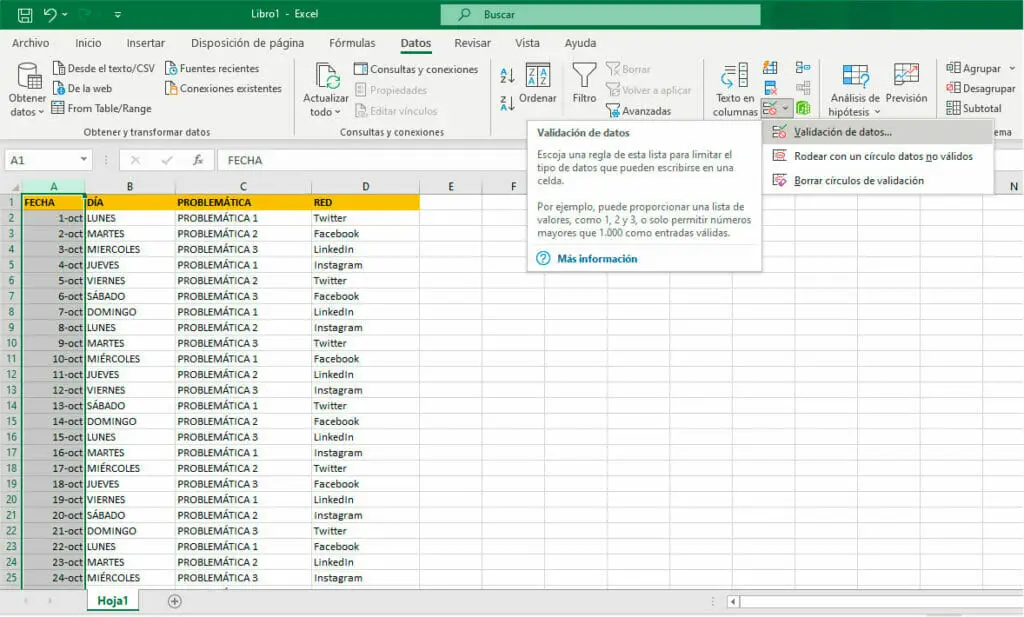
- En este punto, elegimos uno de los tipos o criterios de validación de datos que deseamos usar:
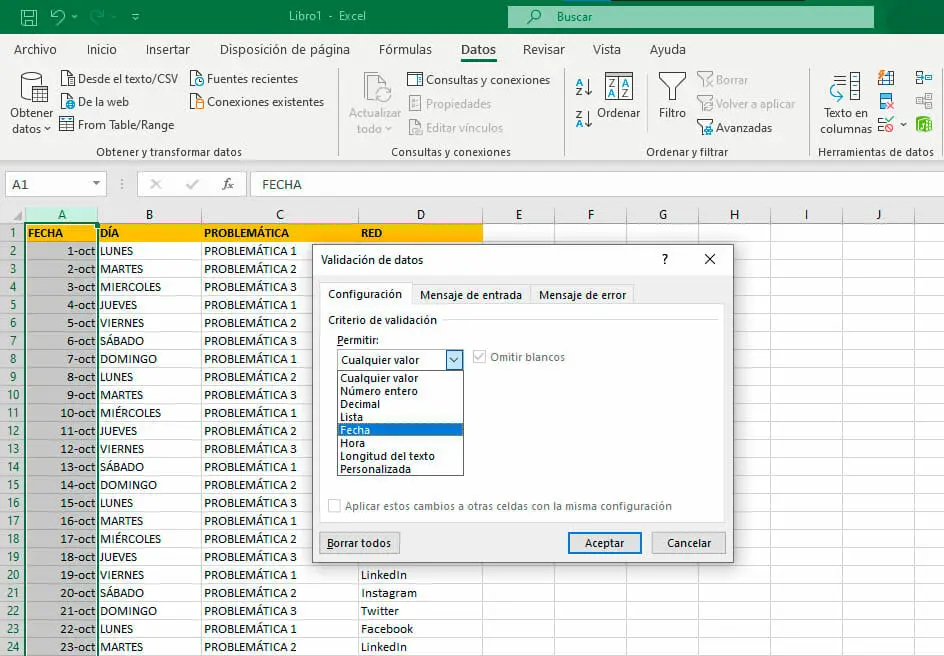
- Luego, seleccionamos una condición, la cual puede ser “igual a”, “antes de”, etc, para el caso del criterio de “fecha”:
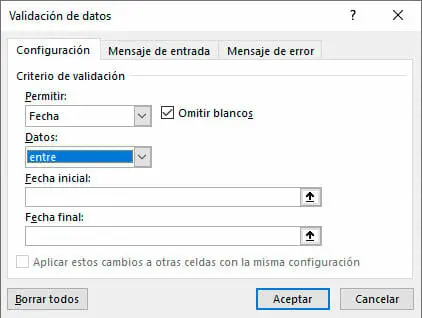
- Después de seleccionar los criterios, marcamos la opción de mostrar mensaje o mensaje de error, con el fin de que los datos ingresados en la celda sean acordes a nuestra selección:
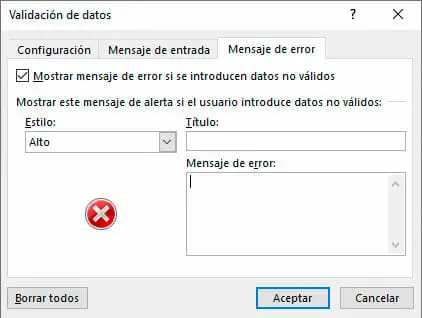
6. Guardamos y podemos observar cómo las celdas con los datos que no coinciden con nuestro criterio, nos muestra una alerta:
Validación de datos en Excel personalizada
El tipo de validación de datos en Excel personalizada está diseñada para condicionar los datos a través de una fórmula. Para llegar a la columna donde se ingresa el comando, debemos seguir la siguiente ruta:
- Datos.
- Herramientas de datos.
- Validación de datos.
- Criterios.
- La fórmula personalizada es.
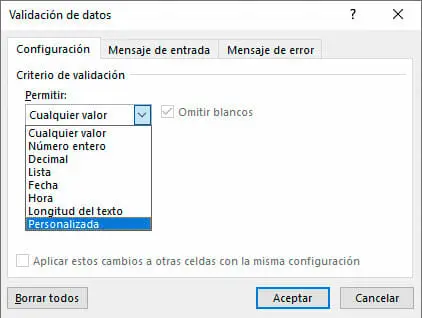
A partir de este momento, se habilita la opción para ingresar el comando:
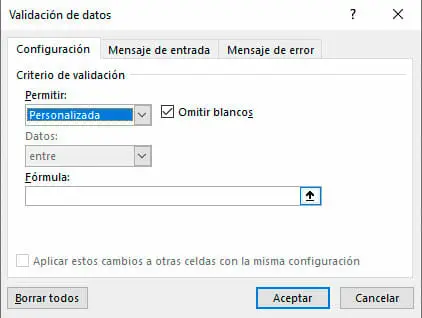
Solo queda ingresar el comando con el que se desea condicionar los datos que se van a ingresar a las celdas. Un ejemplo es el comando CONTAR.SI para indicar que no queremos duplicados a lo largo de la columna seleccionada.
Lista de validación de datos en Excel
La lista no necesita un valor máximo ni un valor mínimo, lo que la diferencia de los demás criterios de validación. Basta con indicar la lista de los valores que permitimos dentro de una celda.
Por ejemplo, si deseamos que la validación nos muestre únicamente los días sábados, domingos y lunes, solo en necesario introducir los valores separados por una coma y guardar: sábado, domingo, lunes
La coma (,) es el carácter, por defecto, de separación, pero varía de acuerdo a la configuración del equipo. Es así como la separación también se puede dar por punto y coma (;): sábado; domingo; lunes
Cuando confirmamos los valores, la celda habilitará un desplegable para ver las opciones posibles.
Validación de datos en Excel de números
La validación de datos en Excel de números es una opción que te permite condicionar y establecer validaciones lógicas, las cuales son: entre, no entre, menor que, menor que o igual a, mayor que, mayor que o igual a, igual a, no igual a:
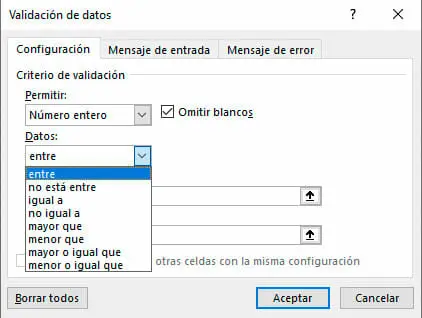
- Entre: Es un intervalo con un valor máximo y un valor mínimo.
- No está entre: Indica dónde empieza y dónde termina un intervalo, con el objetivo de evitarlo.
- Menor que: Solamente incluye los valores o cifras menores al valor que se indique.
- Menor que o igual a: Incluye los valores o cifras menores o iguales al valor que se indique.
- Mayor que: Solamente incluye los valores o cifras mayores al valor que se indique.
- Mayor qué o igual a: Incluye los valores o cifras mayores o iguales al valor que se indique.
- Igual a: Solo se incluirán los datos iguales a un número o un valor.
- No igual a: Descarta un valor que sea igual al indicado.
Para llegar hasta la validación de datos en Excel de números, debemos tomar la siguiente ruta:
- Datos.
- Herramientas de datos.
- Validación de datos.
- Criterios.
- Números.
Cómo poner color a la validación de datos en Excel
Para poner color a la validación de datos en Excel, acudimos al formato condicional con el cual es sencillo resaltar valores e identificar celdas concretas. Con él, se puede cambiar el aspecto de un rango de celdas con una condición, y es posible usarlo para resaltar las celdas que cumplen con la información.
Para aplicar un formato condicional y así un color sobre la validación de datos en Excel, debemos seguir los siguientes pasos:
- Seleccionar el rango de las celdas donde se desea aplicar el formato condicional.
- Después: inicio y clic en “Formato condicional”.
- Seleccione la opción “escala de color” y elija la escala que desee aplicar al rango escogido.
Cómo quitar una validación de datos en Excel
Cuando queremos quitar una validación de datos en Excel, cuyo criterio tenemos aplicado a una celda o a un rango, seleccionamos las celdas y elegimos la opción de validación de datos. Cuando se abra el cuadro de diálogo, le damos en “quitar validación”:
Cuando selecciones “quitar validación” habrás retirado la validación de datos aplicada sobre todas las celdas previamente seleccionadas.
Ahora que has terminado de leer este artículo, ya cuentas con toda la información necesaria para desarrollar una validación de datos, con la que podrás asegurar la calidad de la información a partir de la configuración de los criterios solicitados. Solo falta que pongas en práctica lo aprendido y así aprovechar al máximo esta herramienta de Excel.